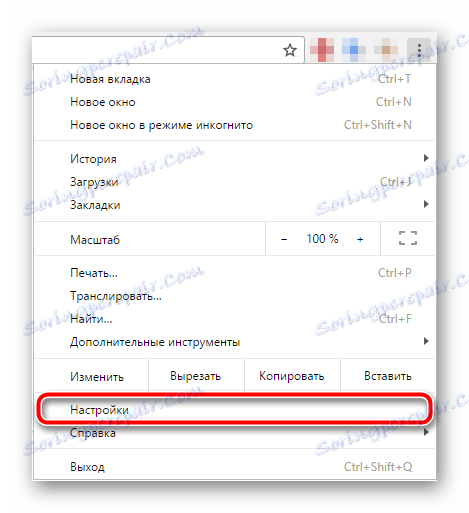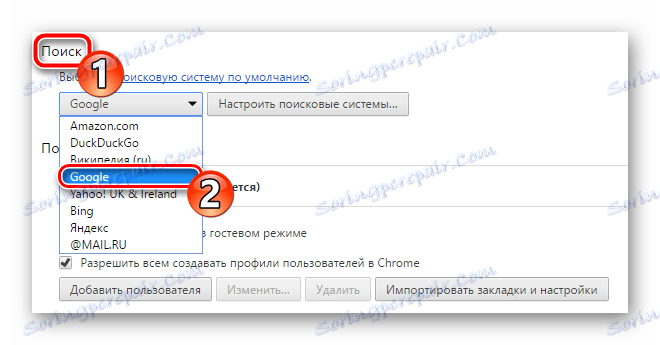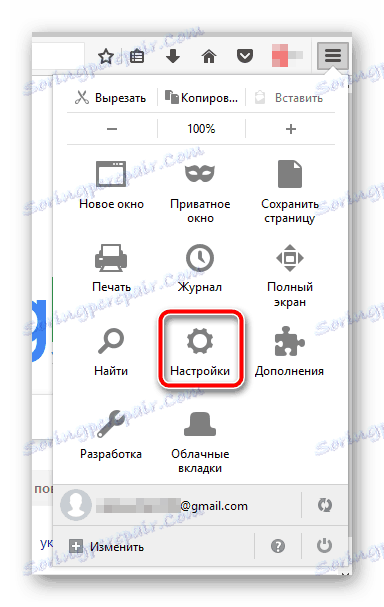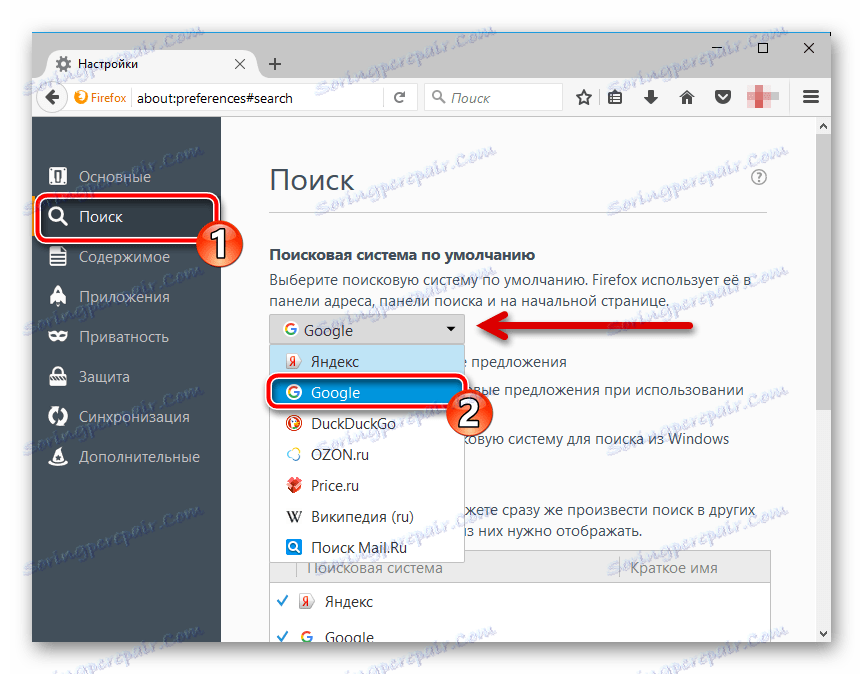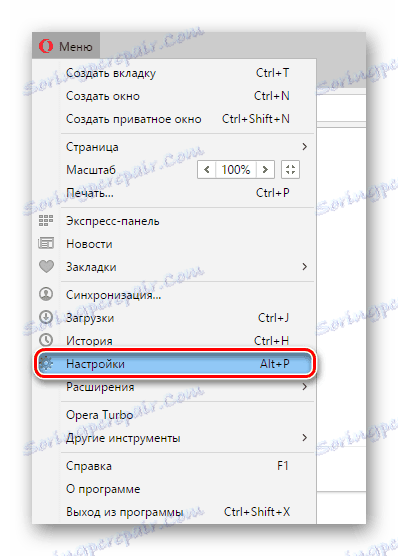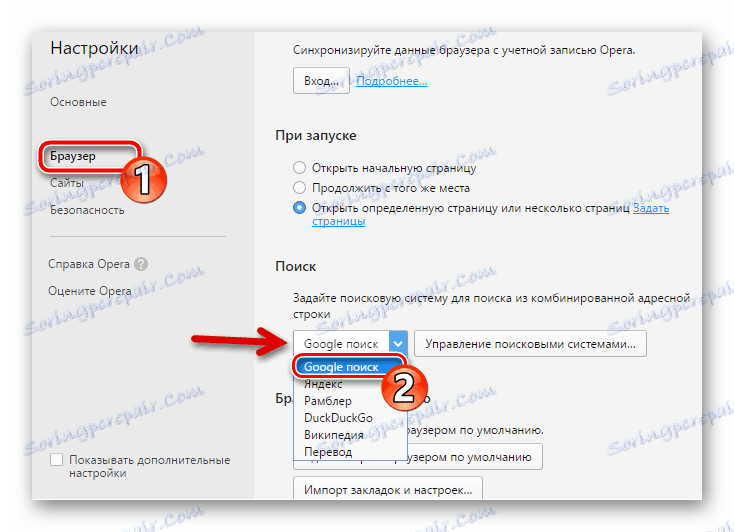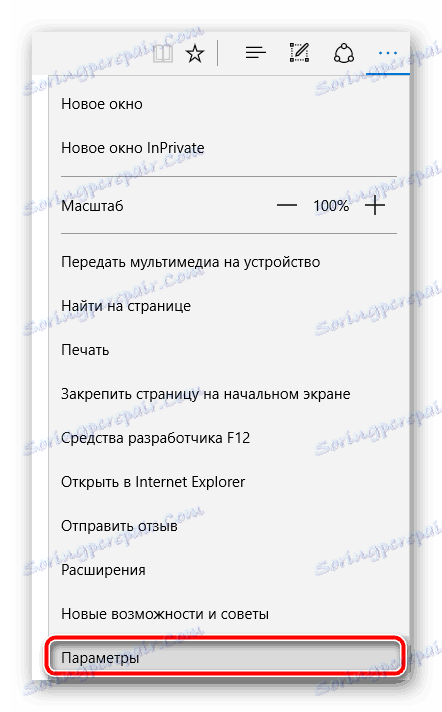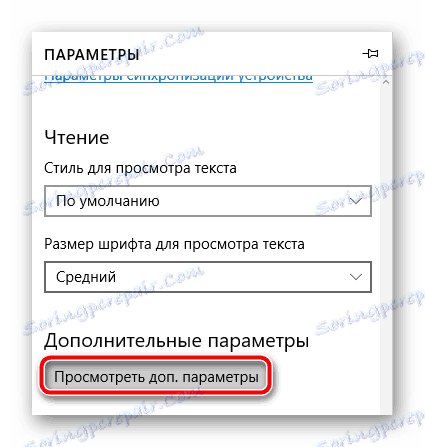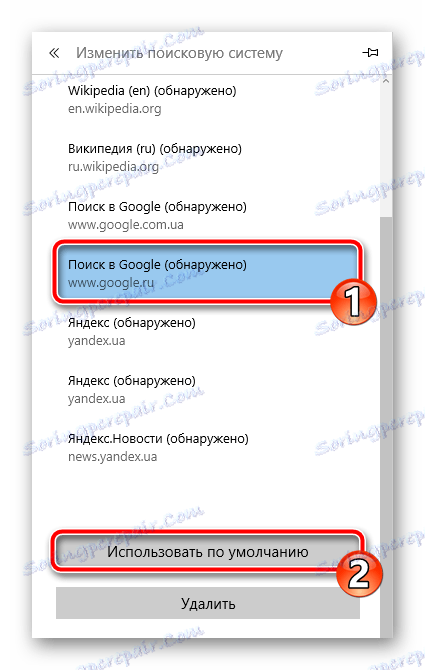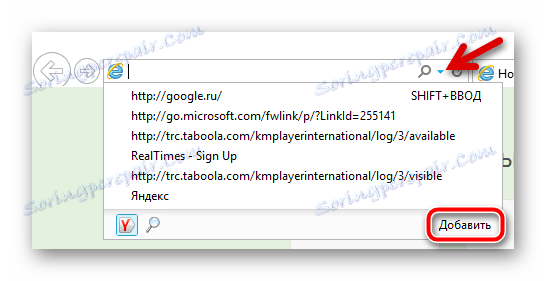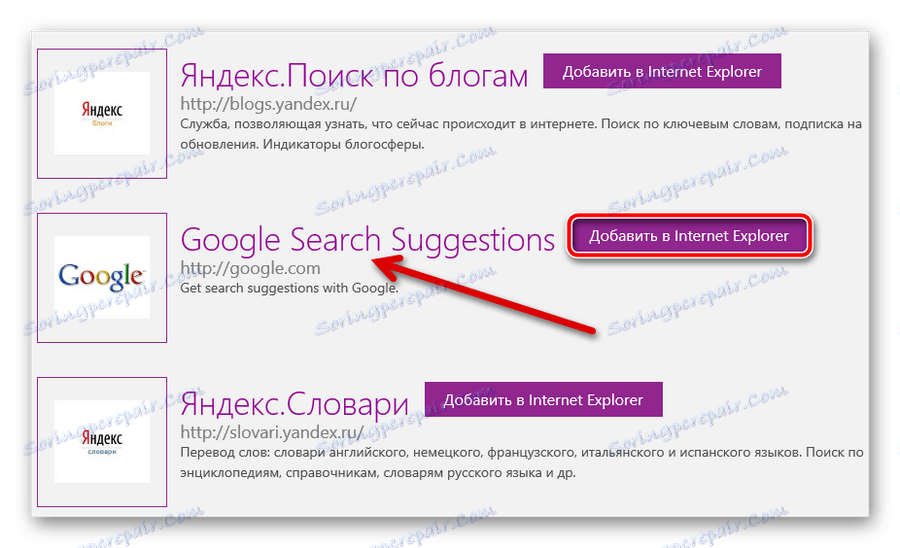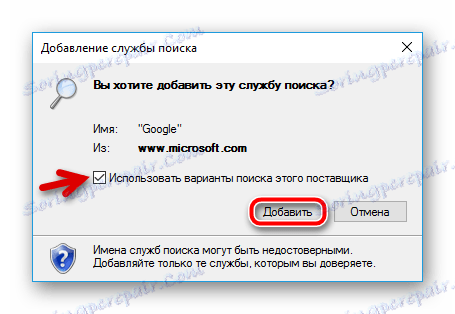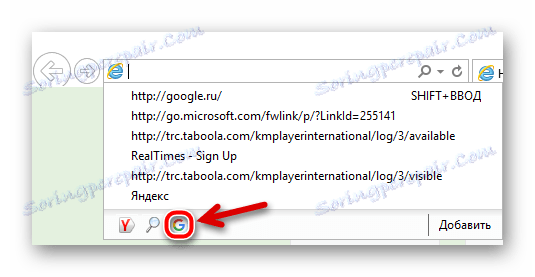چگونه گوگل را جستجوگر پیش فرض مرورگر
در حال حاضر تمام مرورگرهای مدرن از ورودی های جستجو در نوار آدرس پشتیبانی می کنند. در عین حال، اغلب مرورگرهای وب به شما اجازه می دهد موتور جستجوی دلخواه خود را از لیست موجود انتخاب کنید.
گوگل محبوب ترین موتور جستجو در جهان است، اما همه مرورگرها از آن به عنوان یک پیشفرض درخواست پیش فرض استفاده نمی کنند.
اگر همیشه هنگام جستجو در مرورگر وب خود همیشه می خواهید از گوگل استفاده کنید، این مقاله برای شما مناسب است. ما توضیح خواهیم داد که چگونه یک پلت فرم جستجو از "شرکت خوب" را در هر یک از مرورگرهای محبوب در حال حاضر که چنین فرصتی را ارائه می دهند، نصب کنیم.
در وب سایت ما بخوانید: چگونه Google را به عنوان صفحه شروع در مرورگر تنظیم کنید
گوگل کروم
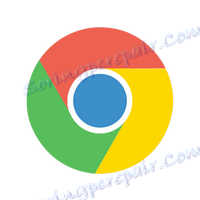
البته، امروزه با شایع ترین مرورگر وب شروع می شود - گوگل کروم . به طور کلی، به عنوان یک محصول از غول اینترنت شناخته شده، این مرورگر در حال حاضر جستجوی پیش فرض گوگل را شامل می شود. اما اتفاق می افتد که پس از نصب برخی از نرم افزار، موتور جستجوی دیگری جای خود را می گیرد.
در این مورد، شما باید وضعیت خود را درست کنید.
- برای انجام این کار ابتدا به تنظیمات مرورگر بروید.
![تنظیمات مورد در منوی Google Chrome]()
- در اینجا گروهی از پارامترهای "جستجو" را پیدا میکنیم و "Google" را در لیست کشویی موتورهای جستجو در دسترس قرار می دهیم.
![تنظیم گوگل به عنوان موتور جستجوی پیش فرض در Google Chrome]()
و این همه پس از این اقدامات ساده، هنگام جستجو، Chrome دوباره در نوار آدرس (omnibox) Google نمایش داده می شود.
موزیلا فایرفاکس

در زمان این نوشتن مرورگر موزیلا به طور پیش فرض، از جستجو یاندکس استفاده می کند. حداقل این نسخه از برنامه برای بخش روسی از کاربران است. بنابراین، اگر شما بخواهید به جای استفاده از Google، شما باید این وضعیت را خودتان تصحیح کنید.
این را می توان دوباره، فقط در چند کلیک.
- با استفاده از منوی مرورگر، به «تنظیمات» بروید .
![موزیلا فایرفاکس مرورگر منو]()
- سپس به برگه «جستجو» بروید.
![صفحه تنظیمات مرورگر موزیلا فایرفاکس]()
در اینجا در فهرست کشویی با موتورهای جستجو، به طور پیش فرض، ما از آنچه ما نیاز داریم - Google را انتخاب می کنیم.
کار انجام شده است در حال حاضر یک جستجوی سریع در گوگل امکان پذیر است نه تنها از طریق رشته مجموعه آدرس، بلکه همچنین یک جستجوی جداگانه که به سمت راست واقع شده است و براساس آن مشخص شده است.
اپرا

ابتدا اپرا مانند Chrome، از جستجوی Google استفاده می کند. به هر حال، این مرورگر وب کاملا بر اساس پروژه باز "شرکت خوب" است - کروم .
اگر بعد از همه، جستجوی پیشفرض تغییر یافت و شما میخواهید به این «پست» Google بازگردید، همانطور که همه آنها گفته میشوند، از همان اپرا.
- به "تنظیمات" از طریق "منو" یا با استفاده از میانبر صفحهکلید ALT + P. بروید.
![به تنظیمات مرورگر اپرا بروید]()
- در اینجا، در تب "مرورگر"، پارامتر "جستجو" را پیدا می کنیم و در لیست کشویی موتور جستجوی مورد نیاز را انتخاب می کنیم.
![صفحه تنظیمات مرورگر اپرا]()
در حقیقت، فرآیند نصب یک موتور جستجوی پیش فرض در اپرا تقریبا مشابه آنچه که در بالا شرح داده شده است.
لبه مایکروسافت

اما در اینجا همه چیز کمی متفاوت است. اول، برای اینکه گوگل در فهرست موتورهای جستجوی موجود نمایش داده شود، باید حداقل از یکبار از google.com استفاده کنید مرورگر لبه . ثانیا، تنظیم مناسب "بسیار پنهان" بود، و آن را تا حدودی دشوار برای پیدا کردن آن را به زودی.
فرآیند تغییر موتور جستجوی پیش فرض در Microsoft Edge به شرح زیر است:
- در منوی ویژگی های اضافی به مورد "گزینه ها" بروید .
![منوی مرورگر Microsoft Edge]()
- بعد، به آرامی به پایین حرکت کنید و دکمه "مشاهده افزودن" را پیدا کنید. پارامترها در او و کلیک کنید
![به پارامترهای پیشرفته مرورگر مایکروسافت بروید]()
- سپس با دقت نگاه کنید به آیتم "جستجو در نوار آدرس با استفاده از" .
![تنظیمات مایکروسافت لبه موتور جستجو]()
برای رفتن به فهرست موتورهای جستجو در دسترس، بر روی دکمه "تغییر موتور جستجو " کلیک کنید. - فقط برای انتخاب "جستجوی Google" باقی می ماند و روی دکمه "استفاده پیش فرض" کلیک کنید.
![لیست موتورهای جستجو در مرورگر مایکروسافت لبه]()
باز هم، اگر قبلا از جستجوی Google در MS Edge استفاده نکرده باشید، شما آن را در این لیست مشاهده نخواهید کرد.
اینترنت اکسپلورر

خوب، کجا بدون "همه مورد علاقه" مرورگر وب IE . یک جستجوی سریع در نوار آدرس در نسخه هشتم "خر" شروع شد. با این حال، روند نصب یک موتور جستجوی پیش فرض به طور مداوم با تغییر تعداد در نام مرورگر وب تغییر می کند.
ما نصب جستجوی گوگل را به عنوان مثال اصلی آخرین نسخه اینترنت اکسپلورر - یازدهم می دانیم.
در مقایسه با مرورگرهای قبلی، هنوز هم گیج کننده است.
- برای شروع تغییر جستجوی پیش فرض در اینترنت اکسپلورر، روی پیکان پایین کنار آیکون جستجو (ذره بین) در نوار آدرس کلیک کنید.
![به تنظیمات پیش فرض صفحه جستجو در اینترنت اکسپلورر بروید]()
سپس در لیست کشویی سایت های پیشنهادی روی دکمه «افزودن» کلیک کنید. - پس از آن، ما به صفحه "Internet Explorer Collection" منتقل شده ایم. این نوع دایرکتوری از افزونه های جستجو برای استفاده در IE است.
![فهرست موتورهای جستجو برای اینترنت اکسپلورر]()
در اینجا ما تنها این افزونه ها را پیشنهاد می کنیم - پیشنهادات جستجوی گوگل. ما آن را پیدا کرده ایم و بعد "افزودن به اینترنت اکسپلورر" را کلیک کنید. - در پنجره پاپ آپ، اطمینان حاصل کنید که آیتم "استفاده از گزینه های جستجو از این ارائه دهنده" بررسی شده است.
![مرحله نهایی افزودن موتور جستجو به اینترنت اکسپلورر]()
سپس شما می توانید با خیال راحت بر روی دکمه "اضافه کردن" کلیک کنید. - و آخرین چیزی که از ما مورد نیاز است انتخاب آیکون Google در لیست کشویی نوار آدرس است.
![Google را به عنوان جستجوی پیش فرض در نوار آدرس اینترنت اکسپلورر انتخاب کنید]()
همه چیز هست در این اصل هیچ مشکلی وجود ندارد.
معمولا، تغییر جستجوی پیش فرض در مرورگر بدون مشکل رخ می دهد. اما اگر این کاملا غیرممکن است که این کار را انجام دهید و هر بار پس از تغییر موتور اصلی، آن را دوباره به چیزی تغییر دهید.
در این مورد، منطقی ترین توضیح این است که کامپیوتر شما با ویروس آلوده می شود. برای حذف آن، می توانید از هر ابزار ضد ویروس مانند Malwarebytes AntiMalware .
پس از تمیز کردن سیستم بدافزار، مشکل عدم امکان تغییر موتور جستجو در مرورگر باید ناپدید شود.